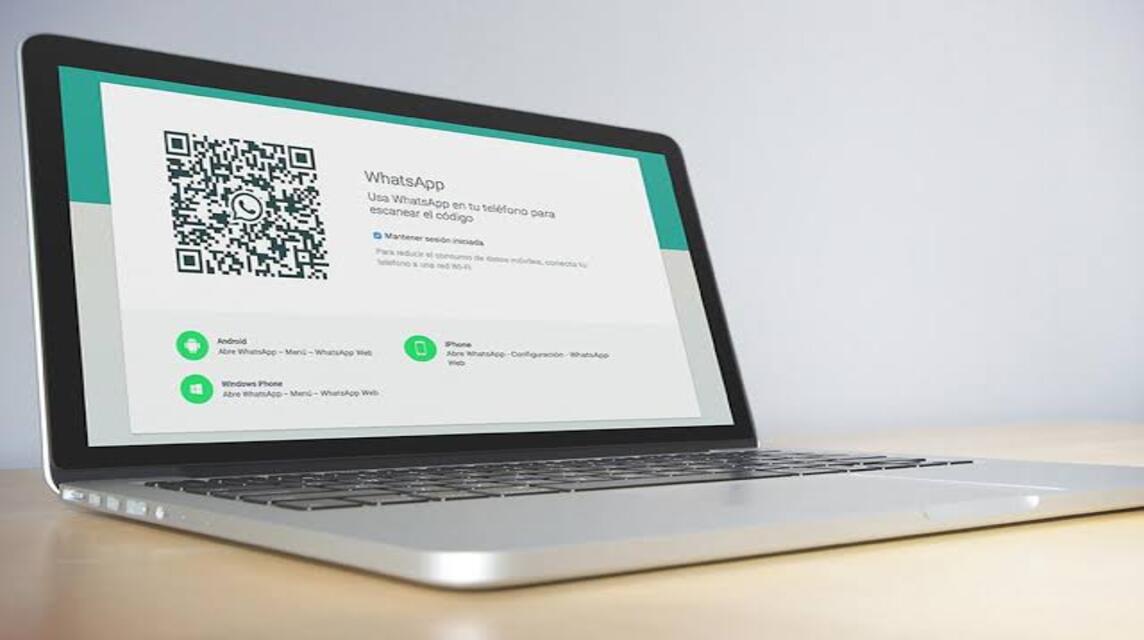Es ist kein öffentliches Geheimnis mehr, dass jemand es nutzt Whatsapp (WA) für verschiedene Zwecke. Nicht nur auf Smartphones, Sie müssen auch wissen, wie Sie WA auf Ihren Laptop herunterladen, wissen Sie!
Diese Chat-Anwendung ist bei Benutzern auf der ganzen Welt, auch in Indonesien, sehr beliebt.
Da es auf einen Laptop heruntergeladen werden kann, können Sie WA-Aktivitäten nicht nur auf Ihrem Mobiltelefon ausführen.
Günstigste MLBB-Diamanten!


 RudyStorez
RudyStorez

 TopMur
TopMur

 KARO-KÖNIG
KARO-KÖNIG

 KARO-KÖNIG
KARO-KÖNIG

 RudyStorez
RudyStorez

 RudyStorez
RudyStorez

 RudyStorez
RudyStorez

 RudyStorez
RudyStorez

 TopMur
TopMur

 BANGJEFF
BANGJEFFIn diesem Artikel besprechen wir, wie man WhatsApp auf einen Laptop herunterlädt. Keine Sorge, WhatsApp funktioniert unter Windows oder Mac! Wie auch immer, lesen Sie einfach diesen Artikel!
Lesen Sie auch: Alles über WhatsApp Web: Funktionen und Vorteile
So laden Sie WA auf einen Laptop herunter
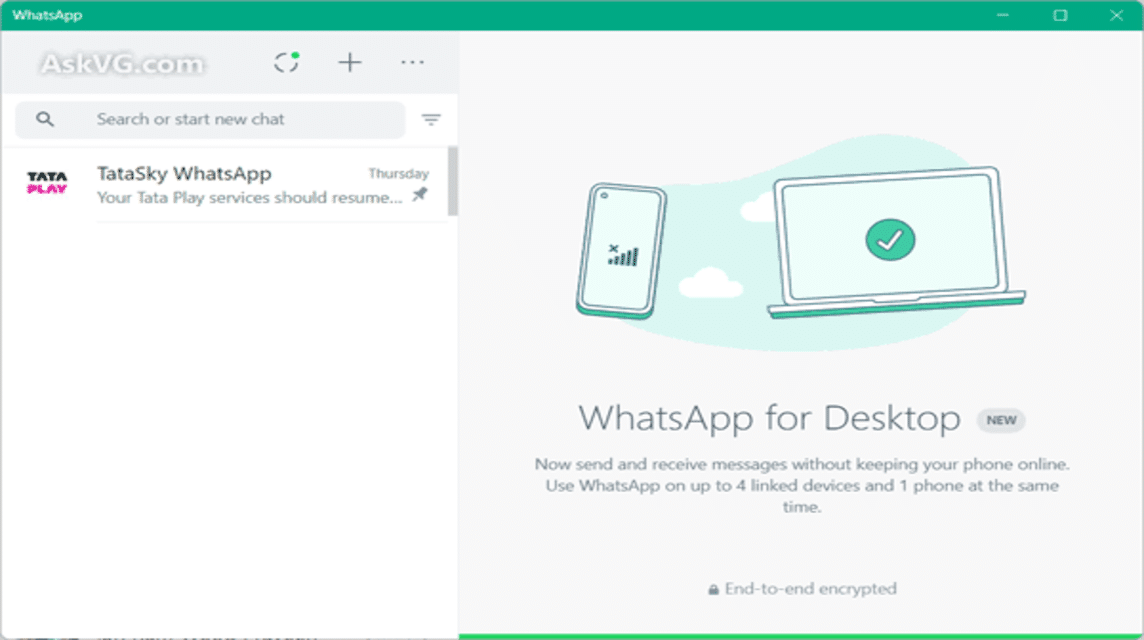
Bevor wir weiter darauf eingehen, können Sie WhatsApp tatsächlich immer noch auf Ihrem Laptop verwenden, ohne die WhatsApp-Anwendung herunterladen zu müssen.
Sie kommen einfach vorbei WhatsApp-Web bei Google, dann dort den QR-Code scannen und fertig!
Wenn Sie die Anwendung jedoch weiterhin auf einem Laptop verwenden möchten. Natürlich verraten wir Ihnen auch, wie Sie WhatsApp auf einen Laptop herunterladen! Wie auch immer, sehen Sie unten, wie!
Fenster
Diese Methode wird verwendet, wenn Sie die WA-Anwendung auf Ihrer Windows-Version Ihres Laptops verwenden möchten. Befolgen Sie die folgenden Schritte, OK!
- Öffnen Sie die Suchseite (Mozilla Firefox oder Google Chrome) unter Windows.
- Besuchen Sie die offizielle WhatsApp-Seite damit Sie die legale WhatsApp-Anwendung für Ihren Laptop erhalten.
- Oder Sie können auch Folgendes eingeben:whatsapp.com/download‘.
- Oder Sie kommen auch vorbei Microsoft App Store um die Legal WhatsApp-Anwendung zu erhalten.
- Sobald der Download abgeschlossen ist, öffnen Sie es Dateimanager auf Laptop.
- Normalerweise wird es dort gespeichert Ordner Downloads auf Laptop.
- Offen WhatsAppSetup.exe
- So, Installieren die WhatsApp-Anwendung.
- Warten bis der Vorgang abgeschlossen ist.
- wenn es fertig ist, WhatsApp-Symbol es wird erscheinen An Startmenü oder Kontextmenü unter Windows.
- Fertig und jetzt können Sie die WhatsApp-Anwendung verwenden und Anmeldung Verwenden QR-Code.
Mac
Mac-Benutzer können die WhatsApp-Anwendung weiterhin verwenden, wissen Sie! Eigentlich ist die Methode fast die gleiche wie bei Windows oben, also wie macht man das? Lesen Sie weiter unten!
- Suchseite öffnen (Safari oder Google Chrome) An Mac.
- Besuchen Sie die offizielle WhatsApp-Seite damit Sie die legale WhatsApp-Anwendung für Ihren Laptop erhalten.
- Oder Sie können auch Folgendes eingeben:whatsapp.com/download‘.
- Oder Sie kommen auch vorbei Mac App Store um die Legal WhatsApp-Anwendung zu erhalten.
- Sobald der Download abgeschlossen ist, öffnen Sie es Finder (Dateimanager-Anwendung) auf dem Mac.
- Suchen und öffnen Sie es dann files-WhatsApp.dmg.
- Als nächstes installieren Sie die WhatsApp-Anwendung.
- Warten bis der Vorgang abgeschlossen ist.
- Später, WhatsApp-Symbol es wird Erscheinen In Startrampe auf dem Mac.
- Fertig und jetzt können Sie die WhatsApp-Anwendung verwenden und Melden Sie sich mit dem QR-Code an.
Lesen Sie auch: So erstellen Sie einen WhatsApp-Kanal – probieren Sie es aus!
Bedingungen für das Herunterladen von WA auf einen Laptop
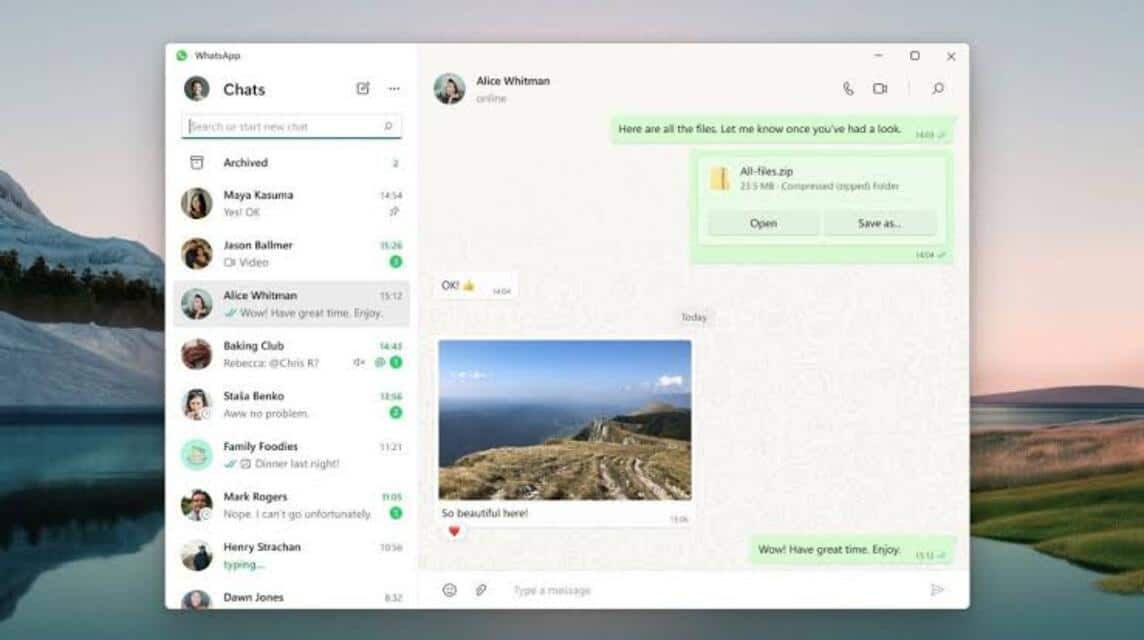
Entsprechend WhatsApp-FAQUm die WhatsApp-Anwendung herunterladen zu können, müssen mehrere Bedingungen erfüllt sein. Was sind die Anforderungen?
Fenster
Für Windows selbst muss die WhatsApp-Anwendung, die Sie auf Ihren Laptop herunterladen können, die Anforderungen erfüllen, also mindestens Windows 10 und höher.
Sollte die Windows-Version immer noch niedriger als die Mindestversion sein, können Sie diese zunächst aktualisieren, damit Sie die WhatsApp-Anwendung reibungslos nutzen können.
Wenn Sie jedoch immer noch kein Upgrade durchführen können, können Sie WhatsApp weiterhin auf Ihrem Laptop verwenden, indem Sie WhatsApp Web in Ihrem Browser aufrufen.
Mac
Auf dem Mac selbst gibt es natürlich auch Voraussetzungen, die erfüllt sein müssen, wobei Ihr Mac von MacOS 11 oder der neuesten Version unterstützt werden muss.
Wenn nicht, müssen Sie dennoch zunächst das Betriebssystem aktualisieren, um die WhatsApp-Anwendung nutzen zu können.
Sie können es weiterhin mit WhatsApp Web im Browser auf Ihrem Mac verwenden.
Denken Sie auch daran, dass Sie zunächst auf Ihrem Windows- oder Mac-Gerät prüfen müssen, ob noch 2 GB RAM-Kapazität vorhanden sind oder nicht, um die WhatsApp-Anwendung reibungslos öffnen zu können.
Lesen Sie auch: So verwenden Sie die WhatsApp-Chat-Sperrfunktion
Das sind also Informationen zum Herunterladen von WA auf einen Laptop, entweder Windows oder Mac. Möchten Sie also lieber die Anwendung herunterladen oder WhatsApp Web in Ihrem Browser verwenden?
Wer günstig und schnell digitale Produkte kaufen und Spiele aufladen möchte, geht einfach direkt zu VCGamers Marktplatz Ja!